IPython 8.0 大版本更新,支援程式碼自動補全

醞釀了3年多,IPython 8.0終於來了。
現在,用上最新版本,你不僅能在命令列裡使用Black重新格式化程式碼,還能獲得更好的自動程式碼補全和Debug體驗。

更多詳情,咱們接著往下看。
優化報錯
在8.0版本之前,如果程式碼出錯,IPython的錯誤回溯會顯示一個雜湊值,用於編譯Python AST,就像這樣:
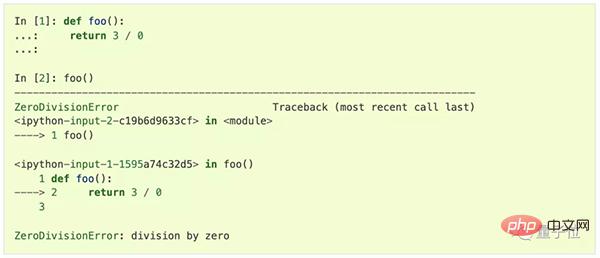
而現在,錯誤回溯已經正確格式化,能夠顯示bug所在的特定單元格編號。
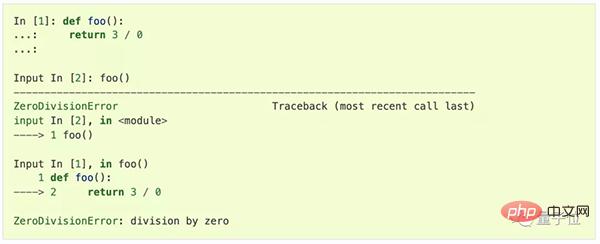
另外,IPython 8.0還整合了stack_data,這個套件提供了更聰明的追蹤訊息,能夠突出顯示發生錯誤的AST節點,幫助快速定位bug。
例如對於這樣一段程式碼:
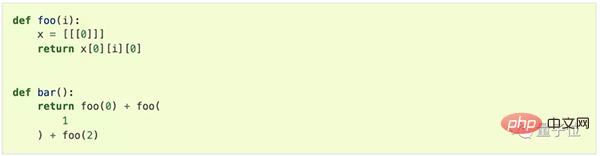
呼叫bar(),就能得到一個IndexError,IPython 8.0會告訴你索引錯誤具體發生在哪裡。
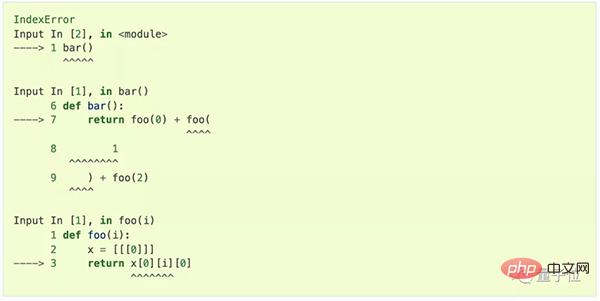
註:在終端機和notebook中,用^標記的位置將顯示為高亮。
還有一個對生產力有較大影響的改進,就是在錯誤回溯的檔案名稱後面加上冒號和行號。
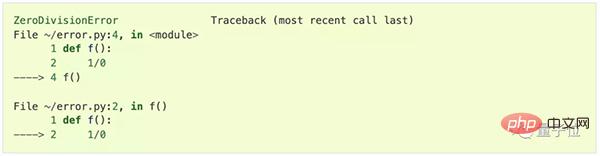
許多終端機和編輯器都允許在使用這種語法時,直接跳到相關檔案/行。
自動程式碼補全建議
除了更好的Debug體驗,如果你很喜歡Ptpython裡的程式碼自動補全功能,那麼現在在IPython 8.0裡你也能用上了。
透過ctrl-f,或ctrl-e,或按下右箭頭,就可以接受這些建議。
alt-f快捷鍵則可以只接受建議的第一個單字。
目前,自動建議只能在emacs或vi模式中顯示。
使用「?」和」??」檢視物件資訊
在IPDB中,現在可以用「?」和「??」來顯示物件訊息,在使用IPython提示字元時也一樣:
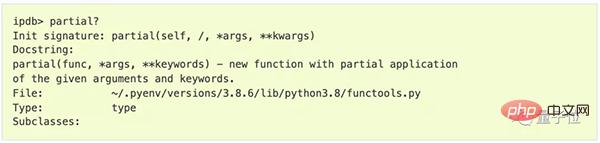
在CLI中用black自動格式化
如果black被安裝在與IPython相同的環境中,那麼現在,終端IPython將在預設情況下盡可能重新格式化命令列(CLI)中的程式碼。
當然,你也可以用 —TerminalInteractiveShell.autoformatter=None 來停用該選項。
歷史範圍全域功能
先前,在使用%history時,使用者可以指定session和行:

或使用全域模式:

但在8.0以前,這兩種模式不能兼得。如果使用者同時指定了2種模式,IPython將套用全域模式(對所有歷史記錄進行全域化)並忽略指定範圍。
現在,此功能已加強,如果使用者同時指定了範圍和glob模式,則glob模式將套用於指定的歷史範圍。
如果你還想了解更多信息,官網鏈接在此奉上:
#https://www.php.cn/link/003dd617c12d444ff9c80f717c3fa982
#對了,還要提醒一點,如果想用IPython 8.0,你得先把Python升級到3.8以上版本。
以上是IPython 8.0 大版本更新,支援程式碼自動補全的詳細內容。更多資訊請關注PHP中文網其他相關文章!

熱AI工具

Undresser.AI Undress
人工智慧驅動的應用程序,用於創建逼真的裸體照片

AI Clothes Remover
用於從照片中去除衣服的線上人工智慧工具。

Undress AI Tool
免費脫衣圖片

Clothoff.io
AI脫衣器

Video Face Swap
使用我們完全免費的人工智慧換臉工具,輕鬆在任何影片中換臉!

熱門文章

熱工具

記事本++7.3.1
好用且免費的程式碼編輯器

SublimeText3漢化版
中文版,非常好用

禪工作室 13.0.1
強大的PHP整合開發環境

Dreamweaver CS6
視覺化網頁開發工具

SublimeText3 Mac版
神級程式碼編輯軟體(SublimeText3)
 解決win7驅動程式碼28的方法
Dec 30, 2023 pm 11:55 PM
解決win7驅動程式碼28的方法
Dec 30, 2023 pm 11:55 PM
有的用戶在安裝設備的時候遇到了錯誤,提示錯誤代碼28,其實這主要是由於驅動程式的原因,我們只要解決win7驅動程式碼28的問題就可以了,下面就一起來看一下應該怎麼來操作吧。 win7驅動程式碼28怎麼辦:首先,我們需要點擊螢幕左下角的開始選單。接著,在彈出的選單中找到並點擊“控制面板”選項。這個選項通常位於選單的底部或附近。點擊後,系統會自動開啟控制面板介面。在控制面板中,我們可以進行各種系統設定和管理操作。這是懷舊大掃除關卡中的第一步,希望對大家有幫助。然後,我們需要繼續操作,進入系統和
 藍色畫面代碼0x0000001怎麼辦
Feb 23, 2024 am 08:09 AM
藍色畫面代碼0x0000001怎麼辦
Feb 23, 2024 am 08:09 AM
藍屏代碼0x0000001怎麼辦藍屏錯誤是電腦系統或硬體出現問題時的一種警告機制,代碼0x0000001通常表示出現了硬體或驅動程式故障。當使用者在使用電腦時突然遇到藍色畫面錯誤,可能會感到驚慌失措。幸運的是,大多數藍色畫面錯誤都可以透過一些簡單的步驟來排除和處理。本文將為讀者介紹一些解決藍屏錯誤代碼0x0000001的方法。首先,當遇到藍色畫面錯誤時,我們可以嘗試重
 電腦頻繁藍屏而且每次代碼不一樣
Jan 06, 2024 pm 10:53 PM
電腦頻繁藍屏而且每次代碼不一樣
Jan 06, 2024 pm 10:53 PM
win10系統是一款非常優秀的高智慧系統強大的智慧可以為使用者帶來最好的使用體驗,一般正常的情況下使用者的win10系統電腦都不會出現任何的問題!但在優秀的電腦也難免會出現各種故障最近一直有小伙伴們反應自己的win10系統遇到了頻繁藍屏的問題!今天小編就為大家帶來了win10電腦頻繁藍屏不同代碼的解決方法讓我們一起來看看吧。電腦頻繁藍屏而且每次代碼不一樣的解決辦法:造成各種故障碼的原因以及解決建議1、0×000000116故障原因:應該是顯示卡驅動不相容。解決建議:建議更換廠商原帶驅動。 2、
 學習如何有效使用命令列工具sxstrace.exe
Jan 04, 2024 pm 08:47 PM
學習如何有效使用命令列工具sxstrace.exe
Jan 04, 2024 pm 08:47 PM
很多使用win10系統的小夥伴在玩遊戲或裝系統的時候有遇見過這個問題,應用程式無法啟動,因為應用程式的並行配置不正確。有關詳細信息,請參閱應用程式事件日誌,或使用命令列sxstrace.exe工具。這可能是作業系統沒有對應權限的緣故,具體的教學下面一起來看看吧。使用命令列sxstrace.exe工具的教學1、該問題通常會在安裝程式、遊戲的時候出錯,其提示為:應用程式無法啟動,因為應用程式的並行配置不正確。有關詳細信息,請參閱應用程式事件日誌,或使用命令列sxstrace.exe工具。 2、開始→
 解決代碼0xc000007b錯誤
Feb 18, 2024 pm 07:34 PM
解決代碼0xc000007b錯誤
Feb 18, 2024 pm 07:34 PM
終止代碼0xc000007b在使用電腦時,有時會遇到各種各樣的問題和錯誤代碼。其中,終止代碼最為令人困擾,尤其是終止代碼0xc000007b。這個程式碼表示某個應用程式無法正常啟動,給用戶帶來了不便。首先,我們來了解終止碼0xc000007b的意思。這個程式碼是Windows作業系統的錯誤代碼,通常發生在32位元應用程式嘗試在64位元作業系統上執行時。它表示應
 GE通用遠端程式碼可在任何裝置上編程
Mar 02, 2024 pm 01:58 PM
GE通用遠端程式碼可在任何裝置上編程
Mar 02, 2024 pm 01:58 PM
如果您需要遠端編程任何設備,這篇文章會為您帶來幫助。我們將分享編程任何設備的頂級GE通用遠端代碼。通用電氣的遙控器是什麼? GEUniversalRemote是一款遙控器,可用於控制多個設備,如智慧電視、LG、Vizio、索尼、藍光、DVD、DVR、Roku、AppleTV、串流媒體播放器等。 GEUniversal遙控器有各種型號,具有不同的功能和功能。 GEUniversalRemote最多可以控制四台設備。頂級通用遙控器代碼,可在任何裝置上編程GE遙控器配備一組代碼,使其能夠與不同設備配合。您可
 透過命令列將Ubuntu 20.04升級到22.04
Mar 20, 2024 pm 01:25 PM
透過命令列將Ubuntu 20.04升級到22.04
Mar 20, 2024 pm 01:25 PM
本文詳細介紹了將Ubuntu20.04升級到22.04的步驟。對於使用Ubuntu20.04的用戶,錯過了22.04版本帶來的新功能和優勢。為了獲得更好的體驗和安全性,建議及時升級到較新的Ubuntu版本。 Ubuntu22.04的代號為“傑米水母”,讓我們一起來探索如何取得最新的LTS版本吧!如何透過命令列將Ubuntu20.04升級到22.04掌握命令列會為你帶來優勢。雖然透過GUI更新Ubuntu是可能的,但我們的重點將是透過命令列。首先,讓我們使用以下命令檢查目前運行的Ubuntu版本:$
 詳解0x0000007f藍屏代碼的原因及解決方案
Dec 25, 2023 pm 02:19 PM
詳解0x0000007f藍屏代碼的原因及解決方案
Dec 25, 2023 pm 02:19 PM
藍屏是我們在系統使用的時候常常會碰到的問題,根據錯誤代碼的不同,會有很多中不一樣的原因和解決方法。例如我們在使用時遇到stop:0x0000007f的問題,可能是硬體或軟體錯誤,下面就跟著小編一起來看看解決方法吧。 0x000000c5藍色畫面代碼原因:答:記憶體、CPU、顯示卡突然超頻,或軟體運作錯誤。解決方法一:1.開機時不斷按F8進入,選擇安全模式,回車進入。 2.進入安全模式後,按win+r開啟運行窗口,輸入cmd,回車。 3.在指令提示窗口,輸入“chkdsk/f/r”,回車,然後按y鍵。 4、






